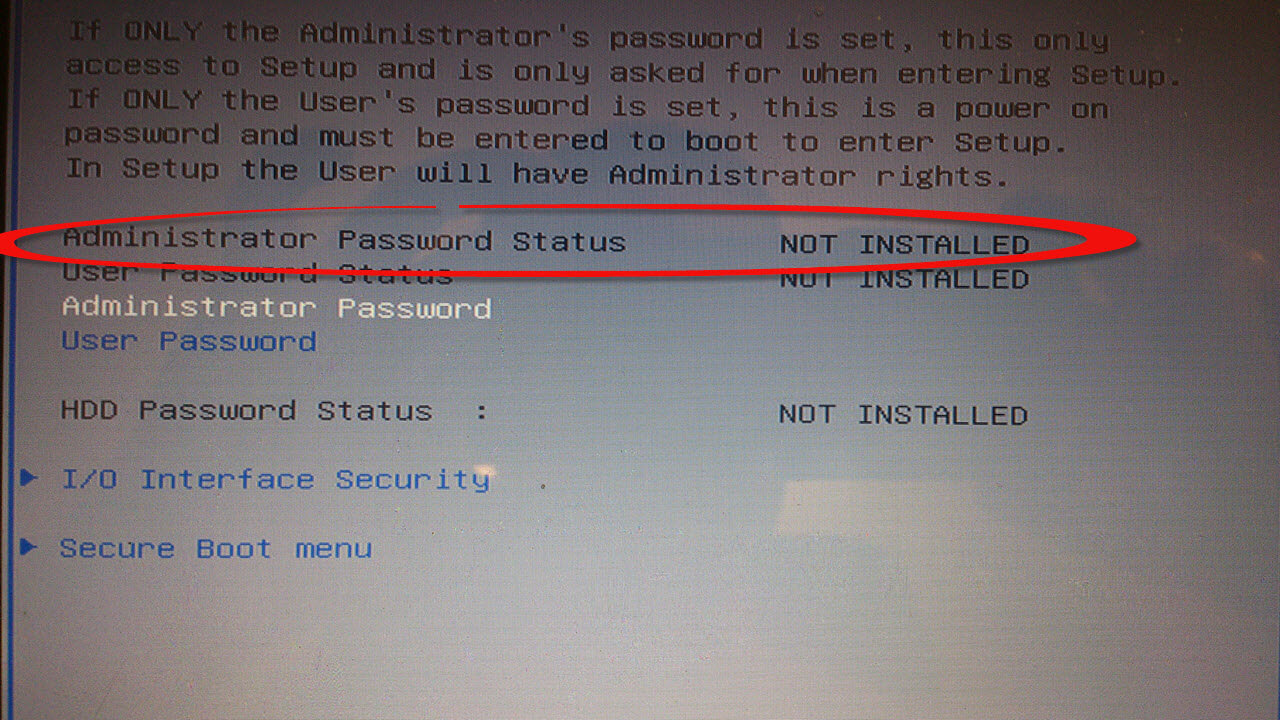Сброс пароля BIOS за минуту
Представляем вашему внимаю несколько очень простых способов сброса пароля на BIOS’е ноутбука Asus. Некоторые из представленных ниже способов связаны с частичной разборкой ноутбука. Если вы не готовы пойти на такие меры, или сомневаетесь в своих навыках ремонта техники, обратитесь за помощью в сервисный центр, где вы сможете рассчитывать на аппаратную диагностику и ремонт ноутбуков ASUS .
Мы опробовали действия по сбросу пароля на ноутбуках Asus k501, x550c и x55a. Для других моделей действия аналогичны. Также, данные способы можно применять и на устройствах от других производителей.
Способ 1. Клавиша Insert
На некоторых моделях Asus существует возможность сбросить пароль BIOS с помощью клавиши Insert. Просто нажмите ее и кнопку питания одновременно.
Способ 2. Батарейка BIOS
Один из самых простых способов - вытащить батарейку из ноутбука. Для этого необходимо разобрать ноутбук до материнской платы, найти эту самую батарейку, и вытащить ее примерно на один час. После чего необходимо установить ее обратно и запускать устройство. Пароль БИОС исчезнет, и единственное, что вам останется сделать, это установить точную дату и время (т.к. они будут утеряны в процессе извлечения батареи). Подробную инструкцию по разборке ноутбука Asus вы сможете найти в нашем блоге .

Способ 3. Контакты CMOS
Необходимо найти и замкнуть так называемых джампер, отвечающий за сброс BIOS. Он выглядит как 2 или 3 неприметных контакта (штырька), расположенных на материнской плате, зачастую возле батарейки БИОС, либо под оперативной памятью ноутбука. Найти их довольно просто, возле этих контактов должны быть обозначения «CMOS», либо «JCMOS».

А под словом замкнуть мы подразумеваем соединить эти контакты между собой отверткой, либо пинцетом (металлическим предметом), и, удерживать их в замкнутом состоянии минуту. Это приведет к сбросу BIOS.

На современных и дорогих материнских платах эти контакты замыкаются при помощи специальной перемычки, которая уже установлена на них, либо при помощи кнопки.

Способ 4. Мастер-пароль
Необходимо выяснить дату установки и версию прошивки BIOS, и на основании этих данных найти мастер-пароль для вашего ноутбука. Такие пароли можно найти в Интернете или же использовать сервис-генератор (если известна версия BIOS).
Дату прошивки довольно просто узнать самостоятельно. Можно установить специальную программу, например, Everest или AIDA64 и узнать версию прошивки через них. Они достаточно просты в использовании и вам будет не сложно найти нужные данные.
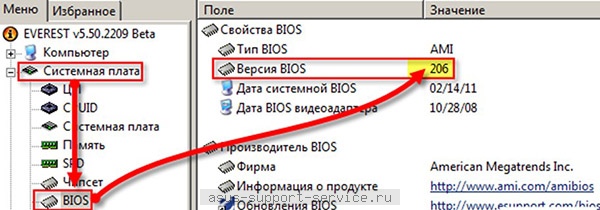
Кроме того, версию прошивки можно узнать на сайте компании производителя ноутбука.
Когда вы убедитесь, что нашли необходимые данные, можете перезагрузить ваш Asus и нажать F2. Затем введите мастер-код, соответствующий дате прошивки, в графе пароля. Теперь вы можете придумать новый код или удалить его вовсе, использовав Clear User Password, как это показано на фото ниже.
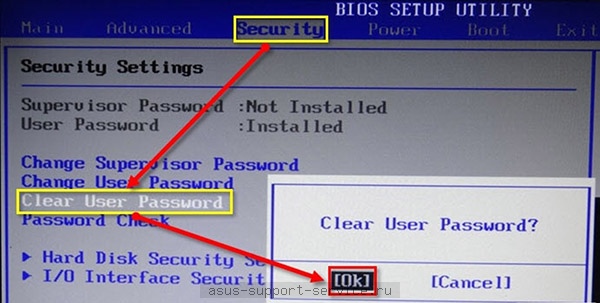
Пароль на BIOS один из этапов по защите ноутбука от входа в систему чужими лицами. При отсутствии пароля по различным причинам пользователь не имеет возможности внести изменения в настройки BIOS Setup, загрузить операционную систему или начать загрузку с другого носителя. Пользование машиной полностью утрачено и для восстановления доступа единственным способом остается сброс пароля BIOS на ноутбуке, точнее, его обнуление.
Аппаратный способ обнуления пароля
В отличие от стационарных машин, процесс обнуления пароля БИОС на ноутбуках менее универсален и для каждой модели различен.
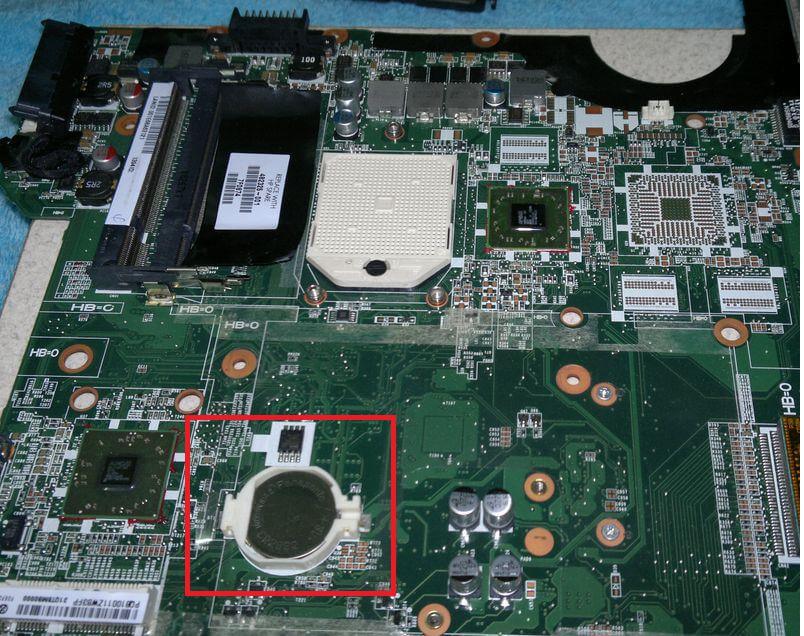
Этот вариант заключается в обращении к традиционному способу сброса пароля у стационарных ПК путем вынимания батарейки CMOS. У ряда моделей она размещена аналогично ПК – под джампером «Clear CMOS» около южного моста. В редких случаях CMOS батарейка расположена под отдельной съемной крышкой и придется снять основной корпус.
Перед вскрытием корпуса следует выключить питание ноутбука от электрической сети! После обнаружения батарейку следует вынуть. Около 10 минут достаточно, чтобы пароль BIOS обнулился.
Программный способ обнуления пароля
В ряде случаев можно увидеть вместо джампера впаянную к материнской плате батарейку. В этом случае за хранение пароля отвечает отдельная память EEPROM. Плата является энергозависимой и если убрать батарейку она будет неактивной, а значит, ничего не произойдет. Такой аппаратный подход реализован на профессиональных и бизнес категории ноутбуках для обеспечения более совершенной защиты от несанкционированного входа.
В этом случае обнуление пароля возможно только подбором мастер-пароля или прошивкой памяти EEPROM с помощью программатора. Последний вариант требует мощного программно-аппаратного оснащения и к нему прибегают только ремонтные сервисы, следовательно, восстановить самостоятельно можно только первым способом.
Мастер-пароль представляет собой универсальный код для каждой модели, который воспроизводится путем иного кода, получаемого от BIOS’а после исчерпания всех попыток ввода пароля. Сначала следует попытаться получить мастер-пароль у технической поддержки производителя.
Способы получения мастер-пароля для сброса пароля BIOS на ноутбуке
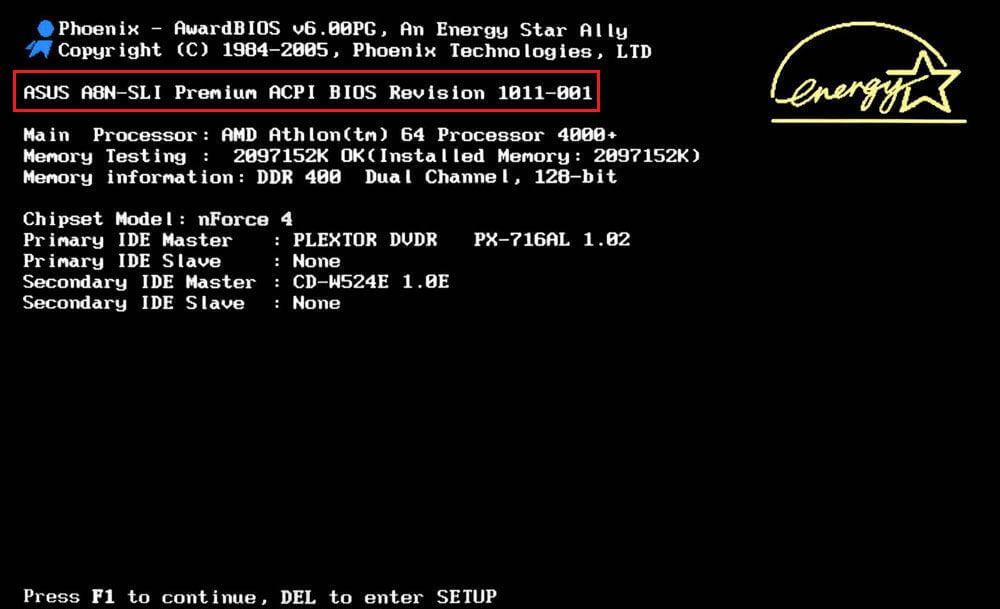
В большинстве случаев техподдержка предлагает получить мастер-пароль только на платной основе. В этом случае остается второй и единственный вариант – подобрать его с помощью программного обеспечения и интернет-ресурсов. Для моделей разных производителей процедура сброса и получения мастер-пароля отлична:
- Asus /Acer. Ряд моделей предусматривает более простой сброс пароля BIOS на ноутбуке одновременным нажатием кнопок Insert + Power (питание). Если этот способ не помог, потребуется сгенерировать мастер-пароль. После исчерпания всех попыток ввода пароля BIOS отображает дату выхода своей версии, по которой в интернете можно легко найти требуемый мастер-пароль. Если же дата не указана, ее можно узнать через в интернете по версии БИОСа, которая указана в загрузочном меню.
- Lenovo/HP. Ноутбуки этих производителей прошиваются многими версиями БИОСа и при неудачных попытках ввода пароля выдают разные сообщения. Но процедура генерации пароля также зависима от даты установки BIOS с разницей, что для каждой версии мастер-пароль может быть шести- и восьмизначным цифровым или десятизначным цифробуквенным.
Пароль на вход в BIOS — один из способов защиты информации на ПК и ноутбуках от нежелательного доступа посторонних.
Без пароля, если он установлен, вы не только не сможете изменить настройки BIOS Setup, но и загрузить операционную систему.
Не удастся и запустить компьютер с внешнего носителя.
Забыть пароль подобно катастрофе, ведь пользоваться машиной станет невозможно. Единственное, что выручит вас в такой ситуации — это его сброс, а точнее — обнуление.
Обнуляем пароль BIOS на ПК
Сбросить пароль BIOS на стационарном компьютере — не проблема. Он обнуляется при очистке флеш-памяти CMOS — небольшой 32-ногой микросхеме PLCC на материнской плате, в которой хранятся настройки БИОС.

Очистка выполняется многими способами, но так как вход в BIOS Setup для нас закрыт, а операционная система не загружается, рассмотрим только аппаратные.
Внимание! Перед тем как выполнять следующие инструкции, отключите компьютер от электросети.
- Способ 1 : временное удаление элемента питания флеш-памяти. Память CMOS запитана от батарейки-таблетки CR2032 (на фото ниже под номером 1), которая тоже размещена на материнской плате. Извлеките ее из гнезда и через 15-30 минут установите на место.
- Способ 2 : замыкание контактов Clear CMOS специальной перемычкой — джампером (на фото ниже под номером 2). Находятся эти контакты обычно недалеко от батарейки и кроме «Clear CMOS» могут быть промаркированы как «CLRTC», «Clear RTC», «CLR CMOS», «CRTC», «CCMOS» и т. п. В рабочем состоянии джампер стоит в положении 1-2. Для очистки флеш-памяти переставьте его на контакты 2-3, подождите 30 секунд и верните на место.

- Способ 3 : нажатие кнопки «Clr CMOS», которая на некоторых топовых материнских платах заменяет джампер.

После повторного включения ПК пароль BIOS будет сброшен, а остальные настройки BIOS Setup вернутся к первоначальному состоянию.
Обнуляем пароль БИОС на ноутбуке
С ноутбуками дела обстоят сложнее, но и способов сбросить пароль BIOS на них больше. Один подобен вышеописанному, однако выручает он не всегда. Почему:
- Чтобы добраться до батарейки или джампера «Clear CMOS», иногда приходится разбирать ноутбук полностью. Лишь на некоторых моделях батарейка находится под отдельной крышечкой.

- Батарейка может быть припаяна к материнской плате, а джампер — отсутствовать.
- Пароль БИОС иногда хранится в отдельной микросхеме энергозависимой памяти EEPROM, и манипуляции с элементом питания ни к чему не приводят. Так обычно устроены ноутбуки бизнес класса и некоторые компактные модели.
Если последнее — и есть ваш случай, выполнить сброс пароля BIOS получится лишь прошивкой EEPROM на программаторе или подборкой мастер-пароля — универсального кода, подходящего к конкретной марке ноутбука.
Вариант с программатором явно не для домашних пользователей. К нему прибегают ремонтники в сервисных центрах, когда более простые методы не помогают.
Микросхему при этом выпаивают с платы, «заливают» в нее новую прошивку и припаивают на место.
После этого с помощью редактора БИОС вписывают в микропрограмму MAC-адрес и серийные номера ноутбука.

Получается, подборка мастер-пароля — единственное, что можно сделать дома. У разных производителей лэптопов она выполняется по-своему.
Суть метода сводится к следующему: после нескольких неудачных попыток ввода БИОС выдает некий код, на основе которого и генерируется мастер-пароль.
В качестве генераторов используются программы (малораспространенные в широком доступе) и веб-сервисы.
Иногда решить проблему помогает служба техподдержки производителя машины, но, к великому огорчению, некоторые требуют за это плату.
Рассмотрим, как получить мастер-пароль на ноутбуках самых распространенных марок.
Asus.
Недокументированная возможность: сброс настроек и пароля BIOS на некоторых моделях выполняется нажатием клавиши Insert одновременно с кнопкой питания.
В других случаях после троекратной неудачи ввода БИОС отображает на экране дату своей установки. Каждой дате сопоставлен определенный password.
Для начала попытайтесь по дате найти мастер-пароль в Интернете, благо, пользователи охотно ими делятся. Если не получилось, воспользуйтесь сервисом-генератором.
Acer.
Три неудачные попытки ввода приводят к появлению сообщения «System disabled [цифровой_код]».
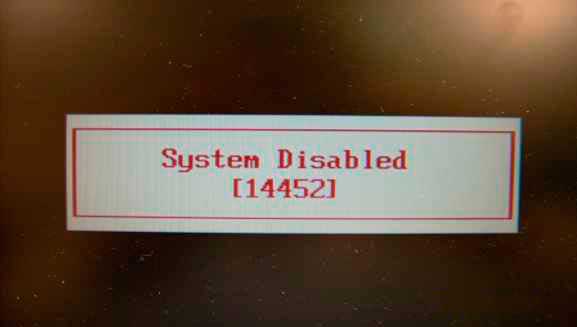
Код используется для генерации. Так как он меняется после каждого включения ноутбука, найти подходящий мастер-пароль в Интернете, как для Asus, не представляется возможным. Генерировать иногда приходится несколько раз.
HP, Lenovo.
Разные версии BIOS лэптопов HP и Lenovo выводят разные сообщения. Одни — такие же, как у Acer, другие — восьмизначный цифровой код, третьи — десятизначный цифробуквенный.
Код передается в генератор. Чаще всего подходящий вариант генерируется не с первой попытки.
Итог
Пробуйте, и рано или поздно всё у вас получится. Но лучше без особой надобности не ставить пароль на БИОС или записать его на бумагу и хранить в надежном месте.
Пароль на BIOS пользователи ставят для того, чтобы защитить свой компьютер от проникновения посторонних лиц. Поставить пароль не сложно, и он обеспечит надежную защиту, но если пароль поставлен случайно и он благополучно забыт, то с восстановлением могут возникнуть сложности. В отличие от настольных ПК, пароли в ноутбуках хранятся в энергонезависимой памяти. Чтобы получить положительный результат, действуем по инструкции.
Способов сброса пароля (обнуление) БИОС может быть несколько. Все зависит от фирмы-производителя ноутбука. На многих бюджетных и серийных моделях (TOSHIBA, ASUS, ACER, HP, SAMSUNG и др.) сброс пароля на БИОС — достаточно простая операция. Прежде всего, надо изучить документацию к ноутбуку. Рассмотрите, есть ли на его системной плате перемычка (джампер). Контакты с перемычкой обычно обозначаются надписью CMOS, что располагается рядом с батарейкой. Отключите ноутбук полностью, найдите на плате джампер, замкните перемычкой вторую пару контактов. Через 10-15 секунд верните перемычку на место. Вместо перемычки на некоторых моделях может быть просто пара контактов. Замкните их на несколько секунд любым металлическим предметом. После этого настройки БИОСа будут сброшены на заводские.



Так как все способы сброса пароля на БИОС (обнуление) могут не дать желаемого результата, то прежде чем запаролить ноутбук через БИОС, надо все хорошо взвесить. Перемычек для сброса может не быть, а снятие батарейки не всегда помогает. Если пароль все-таки установлен и ни один из описанных способов не подошел к вашей модели ноутбука, пароль сбросить не удалось, то остается только обратиться в сервисный центр.
Всем привет, ранее я рассказывал как заменить HDD на SSD на нетбуке ASUS X200LA и обмолвился, про тот геморрой, который у меня вылез после замены, а именно это то, что на BIOS стоял пароль администратора, установленный добрыми OEMщиками ASUS. Рассмотрим как сбросить админский пароль BIOS на ASUS X200LA, так как нам нужно поменять настройки, для переустановки операционной системы на нем. Данный метод, а точнее его принцип будет одинаков и для других известных марок, таких как Lenovo или Samsung.
Как сбросить пароль bios на ноутбуке asus
При включении нетбука мы видим запрос пароля администратора (Enter Password)
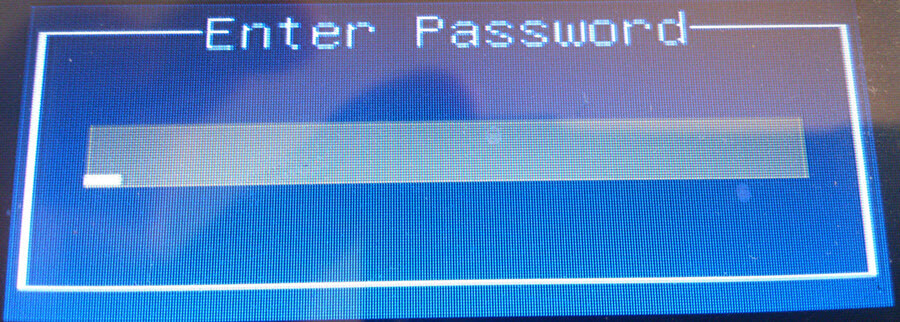
Жмем enter и попадаем в BIOS с правами обычного USER. Обратите внимание на пункт System Date, он нам пригодится для смены даты. Access Level у нас User.
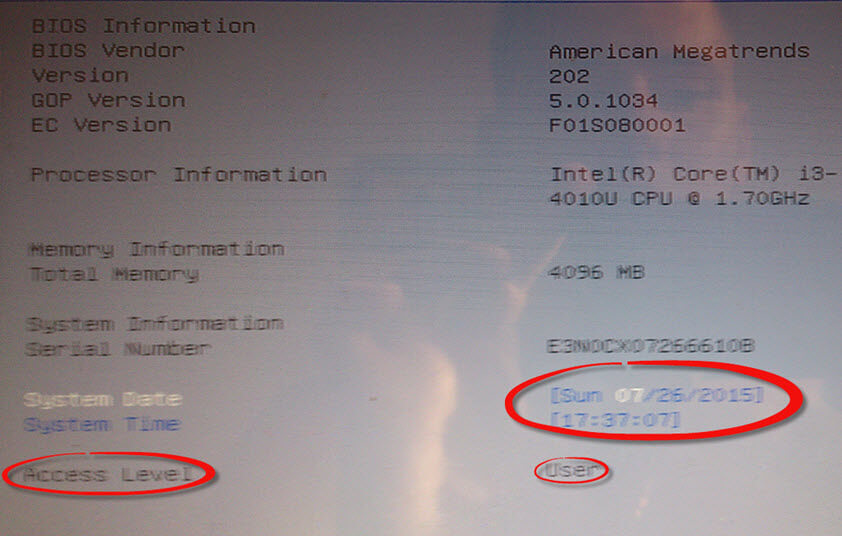
Для сброса пароля нам поможет режим сброса пароля rescue password. Перезагружаемся и жмем
Откроется форма с датой и просьбой ввести пароль восстановления (Enter Rescue Password). Сбрасываем снова ноутбук и запоминаем дату которая была в Enter Rescue Password. Меняем дату в BIOS на нее, и перезагружаемся снова. Заходим в режим сброса пароля. Смотрим код разблокировки в этой статье, какую дату выставите такой код и вбивайте (Список кодов для сброса админского пароля BIOS в ноутбуках ASUS)
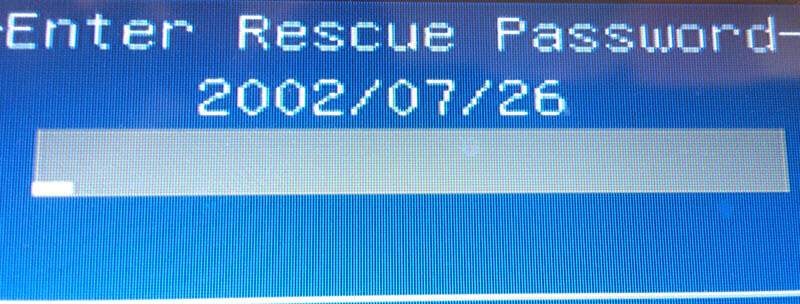
Видим, мы успешно вошли с правами Administrator (Access level Administrator)
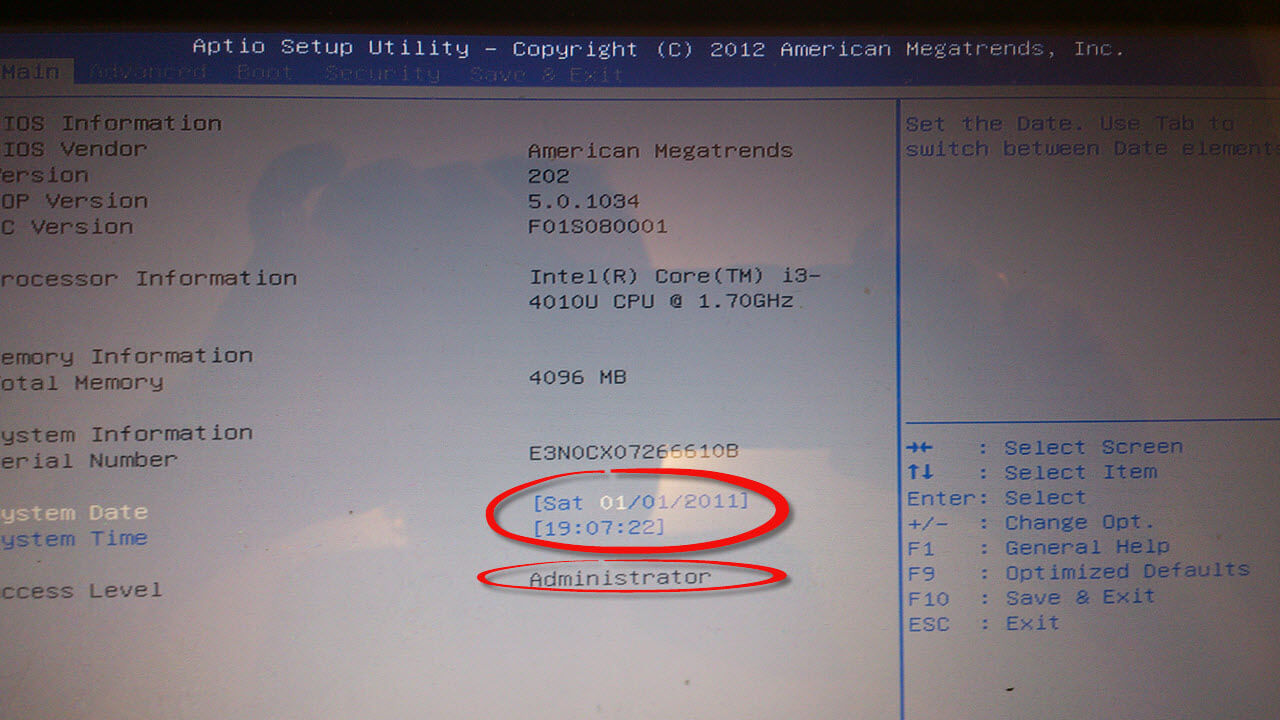
И перейдя на вкладку security вы увидите, что Administrator Password Status NOT INSTALLED, что означает, что админского пароля нету, цель достигнута.